KI Fotos/Videos kolorieren: Gesichter natürlich färben
KI-Färbung hat revolutioniert, wie wir historische Aufnahmen, Schwarz-Weiß-Filme und alte Familienerinnerungen bewahren und wiederherstellen. Mit einem Klick können Maschinen lebendige Farben in verblasste Bilder bringen. Aber es gibt einen anhaltenden Fehler, mit dem die Technologie immer noch zu kämpfen hat – unnatürlich aussehende Gesichter.
Egal, ob es sich um ein Dokumentarfilm aus den 1940er Jahren oder ein VHS-Tape aus der Kindheit handelt – Benutzer stellen oft fest, dass Gesichter nach der Färbung wachsartig, verfärbt oder verzerrt aussehen. Warum geschieht das? Und noch wichtiger: Wie können wir es beheben?
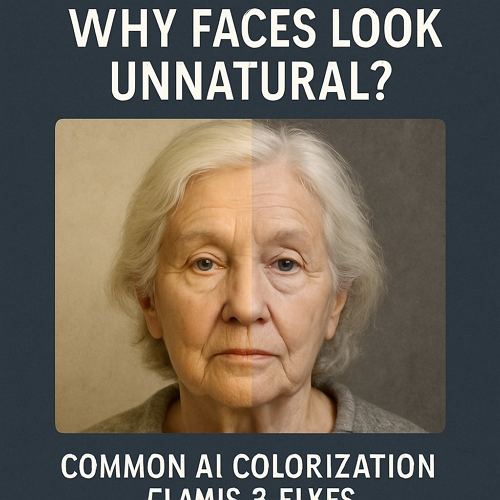
Teil 1: Warum Gesichter in der KI-Färbung unnatürlich aussehen
Trotz großer Fortschritte im Bereich der KI-Videoverbesserung bleiben menschliche Gesichter eine der größten Herausforderungen beim kolorieren von Bildern und Videos. Die Komplexität von Gesichtszügen und individuellen Merkmalen kann von KI-Modellen oft nicht vollständig erfasst werden. Die Hauptgründe dafür sind:
1. Fehlender Gesichtskontext
KI-Systeme arbeiten auf Basis von Mustererkennung und Trainingsdaten. Ohne ausreichend Kontextinformationen, wie Beleuchtung, Alter oder ethnische Merkmale, entstehen beim Fotos kolorieren oder auch beim schwarz weiß Fotos kolorieren häufig flache oder unnatürliche Gesichtstöne.
2. Eingeschränkte Trainingsdatensätze
Viele KI-Modelle sind nur mit begrenzten und wenig vielfältigen Daten trainiert worden. Das führt zu Verzerrungen bei der Farbgebung, besonders bei verschiedenen Hauttönen, Gesichtsformen und Lichtbedingungen – sowohl beim Fotos kolorieren als auch beim Video kolorieren.
3. Übermäßige Glättungseffekte
Zur Verbesserung der Optik werden oft aggressive Glättungsalgorithmen eingesetzt. Dies kann zwar raue Bereiche reduzieren, lässt die Haut aber oft künstlich und plastisch wirken, was vor allem beim video kolorieren ins Auge fällt.
4. Uneinheitliche Beleuchtung
Vor allem bei alten Fotos oder dunklen Szenen variiert die Beleuchtung stark. Die KI interpretiert Schatten oder Lichtflecken oft falsch, was zu ungleichmäßigen und verfälschten Farben auf Gesichtern führt – ein Problem beim schwarz weiß Fotos kolorieren und video kolorieren.
Teil 2: Häufige, aber oft unzureichende Lösungsansätze
Vor der Verbreitung moderner KI-Methoden versuchten viele Nutzer folgende Ansätze, die jedoch meistens nur begrenzt erfolgreich sind:
- Manuelle Retusche mit Photoshop
- Überlagerung von Filtern und LUTs
- Wechsel zwischen unterschiedlichen Tools
Diese Methode ist sehr zeitaufwendig und erfordert umfassende Bildbearbeitungs-Kenntnisse. Insbesondere für eine professionelle Frame-by-Frame-Korrektur im Video ist sie kaum praktikabel.
Das Anwenden von Beauty-Filtern oder Look-Up-Tables (LUTs) kann zwar den Gesamteindruck verändern, führt jedoch oft zu unnatürlichen Farbverschiebungen und einer weiteren Entfremdung der Gesichter, egal ob beim Fotos kolorieren oder video kolorieren.
Viele Anwender probieren verschiedene kostenlose Programme aus, was jedoch häufig zu Inkonsistenzen in Farbton, Struktur und Qualität führt und das Problem der unnatürlichen Gesichter verstärkt.
Diese sogenannten "Schnelllösungen" kaschieren meist nur die Symptome, lösen aber nicht die zugrunde liegenden Probleme.
Teil 3: Wie HitPaw VikPea natürliche Gesichter beim KI-Kolorieren ermöglicht
HitPaw VikPea bietet eine fortschrittliche KI-basierte Farbkorrektur, die speziell darauf ausgelegt ist, Gesichter in Videos realistisch und natürlich zu färben. Das Entwicklerteam nutzt dabei tiefgreifende neuronale Netze und umfangreiche Trainingsdaten, um typische Fehler wie falsche Farbtöne, zu starke Glättung oder Beleuchtungsprobleme gezielt zu vermeiden.
Im Gegensatz zu herkömmlichen Tools ermöglicht HitPaw VikPea das präzise Video kolorieren auf höchstem Niveau. So erreichen Nutzer beeindruckende Ergebnisse mit natürlichen Hauttönen und authentischen Texturen – selbst bei alten Schwarz-Weiß-Aufnahmen.
Durch die intelligente Analyse des Gesichtskontexts, die Berücksichtigung von Licht- und Farbvarianzen sowie eine adaptive Glättung sorgt dieses Tool für eine verbesserte visuelle Qualität ohne den typisch unnatürlichen „Porträt-Reparaturmode“.
Es umfasst vier leistungsstarke KI-Enhancement-Modelle:
1. SDR zu HDR-Modell
Dieses Modell aktualisiert intelligent den Standard-Dynamikbereich auf High Dynamic Range, verbessert Kontrast und Details, besonders um Gesichtskonturen. Es fügt Tiefe hinzu und vermeidet flache, leblose Aussehensformen.
2. Schwarz-Weiß-Färbung
Perfekt zur Wiederherstellung von Schwarz-Weiß-Aufnahmen, brilliert dieses Modell darin, natürliche Hauttöne zu rekonstruieren – sogar in historischen Filmen, in denen Gesichtszüge unscharf oder niedrig auflösend sind.
3. Farbverbesserungsmodell
Entwickelt zur Wiederbelebung von verblassten Farben, verfeinert es die Sättigung und Wärme von Hauttönen und vermeidet das Problem von "kreideartigen" oder "zu roten" Gesichtern, das in älteren Videos häufig vorkommt.
4. Verbesserungsmodell für schlechtes Licht
Aufnahmen bei schlechtem Licht führen oft dazu, dass Gesichter verblassen oder geisterhaft werden. Dieses Modell beleuchtet Gesichter intelligent,wenn die natürliche Farbbalance und Details beibehält.
So verwenden Sie HitPaw VikPea für natürlich aussehende Gesichter:
Schritt 1.Starten Sie das Programm und wählen Sie das KI-Farbmodul aus der Seitenleiste. Importieren Sie Ihre Aufnahmen (alten Film, Schwarz-Weiß-Video oder schlecht gefärbten Clip).

Schritt 2.Im KI-Farbmodul befinden sich vier Modelle. Wählen Sie das Modell aus, das zu Ihrem Anwendungsfall passt (z. B. Färbmodell für historische Aufnahmen).

Schritt 3.In den Exporteinstellungen können Sie die Auflösung, Zuschneideeinstellungen, Bitrate, Ausgabeformat und Ausgabepfad wählen.

Schritt 4.Klicken Sie auf die Vorschau-Schaltfläche, um einen Seiten-zu-Seiten-Vergleich von Vorher und Nachher zu sehen.

Schritt 5.Klicken Sie auf die Export-Schaltfläche, um die verbesserte Version in bis zu 4K-Qualität zu exportieren.

Teil 4. Beste Praktiken für bessere KI-Gesichtsfärbung
Um Ihre Ergebnisse bei der Verwendung von KI-Tools weiter zu verbessern:
- Verwenden Sie bei Möglichkeit hochwertige, unkomprimierte Eingabevideos.
- Wählen Sie das entsprechende Modell: Verwenden Sie keine Farbverbesserung auf echten Schwarz-Weiß-Aufnahmen.
- Vermeiden Sie das Mischen von Tools auf derselben Aufnahme, um Konsistenz beizubehalten.
- Prüfen Sie die Ergebnisse immer in Bewegung – nicht nur auf Stillbildern – um Flimmern oder Inkonsistenzen in Gesichtern zu erkennen.
Teil 5. Häufig gestellte Fragen
F1. Warum sehen Gesichter nach der KI-Färbung zu glatt oder plastikartig aus?
A1. Dies liegt an übermäßiger Glättung während der Verbesserung. HitPaw VikPea behält die Gesichtstextur durch sein SDR zu HDR-Modell bei.
F2. Kann ich alte Schwarz-Weiß-Videos reparieren, bei denen Gesichter fast unsichtbar sind?
A2. Ja, das Schwarz-Weiß-Färbmodell in HitPaw VikPea ist entwickelt, um Hauttöne zu rekonstruieren und Gesichtdetails hervorzuheben – sogar aus stark verschlechterten Aufnahmen.
F3. Was, wenn mein Video sehr dunkel ist und Gesichter kaum sichtbar sind?
A3. Verwenden Sie das Verbesserungsmodell für schlechtes Licht, um Gesichtsbereiche aufzuhellen, während die natürliche Farbtönung beibehalten und Geistereffekte vermieden werden.
F4. Muss ich mehrere Tools installieren, um alle vier Modelle zu erhalten?
A4. Nein, alle vier KI-Enhancement-Modelle sind in der einheitlichen Plattform von HitPaw VikPea integriert.
F5. Gibt es eine Vorschaufunktion vor dem Export?
A5. Ja, HitPaw VikPea bietet eine Echtzeitvorschau, um Sie bei der Feinabstimmung der Ergebnisse zu unterstützen, bevor Sie in HD oder 4K exportieren.
Fazit
KI-Färbung ist eine erstaunliche Technologie – aber sie ist nicht perfekt, besonders wenn es um Gesichter geht. Das Verständnis der Einschränkungen und Ursachen hinter unnatürlichen Ergebnissen ist der erste Schritt.
Mit fortschrittlichen Tools wie HitPaw VikPea müssen Sie sich nicht mit wachsartigen, verzerrten Gesichtsfärbungen zufrieden geben. Seine dedizierten KI-Modelle für HDR-Enhancement, Gesichtstonwiederherstellung und Korrektur bei schlechtem Licht gewährleisten natürliche, lebendige und emotional berührende Ergebnisse.









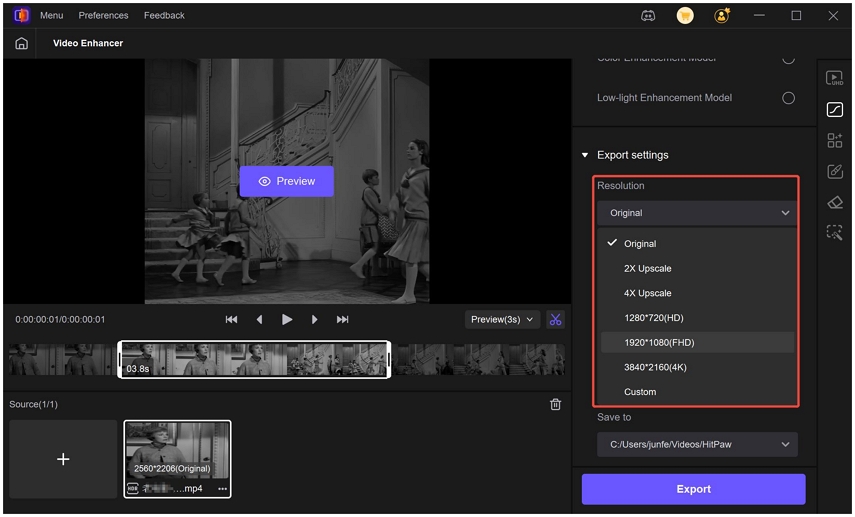
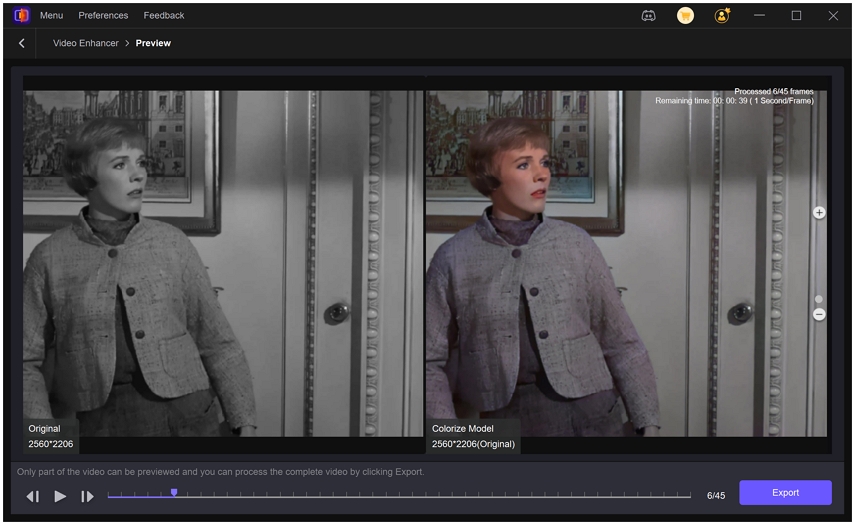
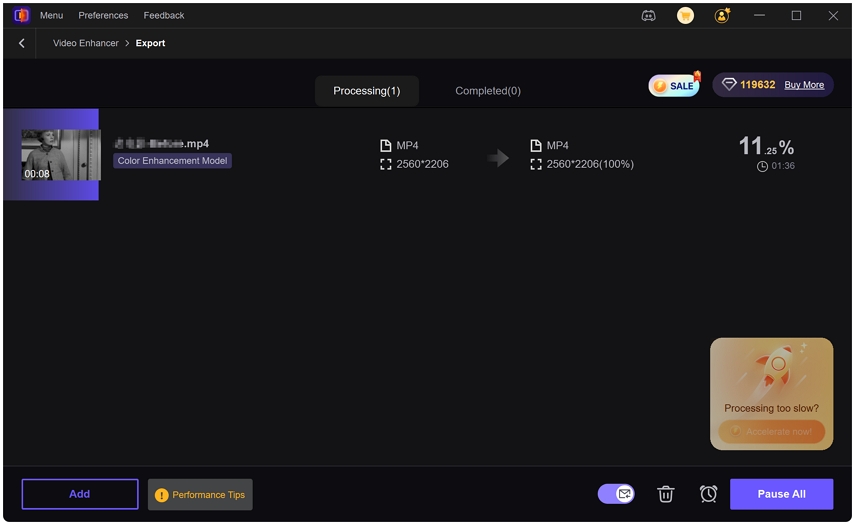

 HitPaw VikPea
HitPaw VikPea HitPaw VoicePea
HitPaw VoicePea  HitPaw FotorPea
HitPaw FotorPea
Teilen zu:
Wählen Sie die Produktbewertung:
Joshua Hill
Chefredakteur
Ich bin seit über fünf Jahren als Freiberufler tätig. Es ist immer beeindruckend Wenn ich Neues entdecke Dinge und die neuesten Erkenntnisse, das beeindruckt mich immer wieder. Ich denke, das Leben ist grenzenlos.
Alle Artikel anzeigenEinen Kommentar hinterlassen
Eine Bewertung für HitPaw Artikel abgeben